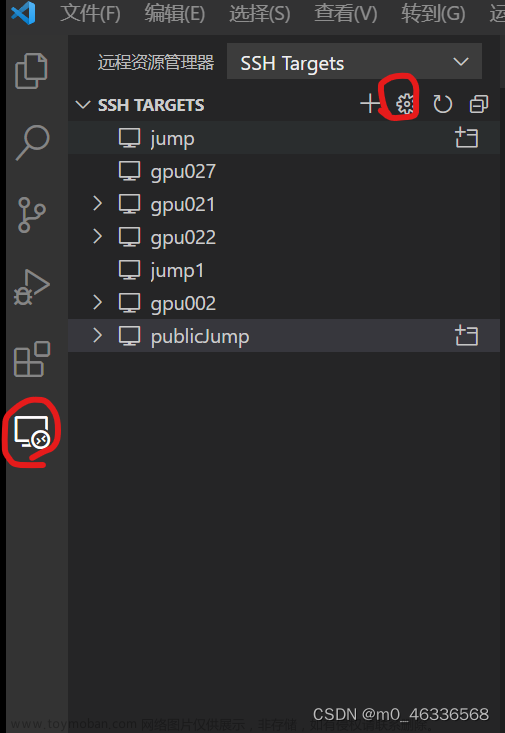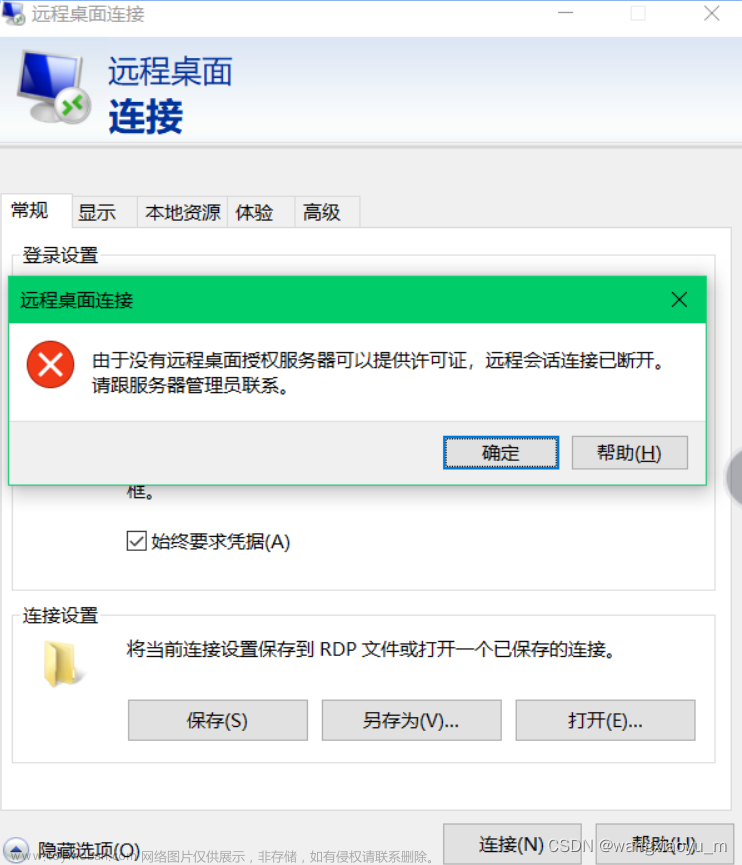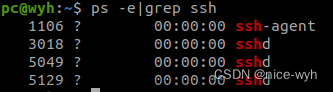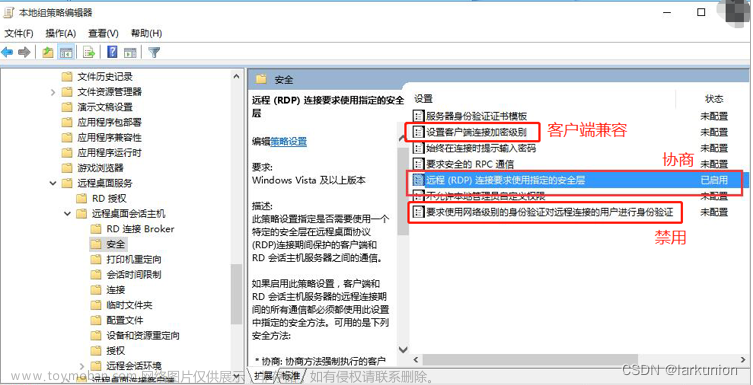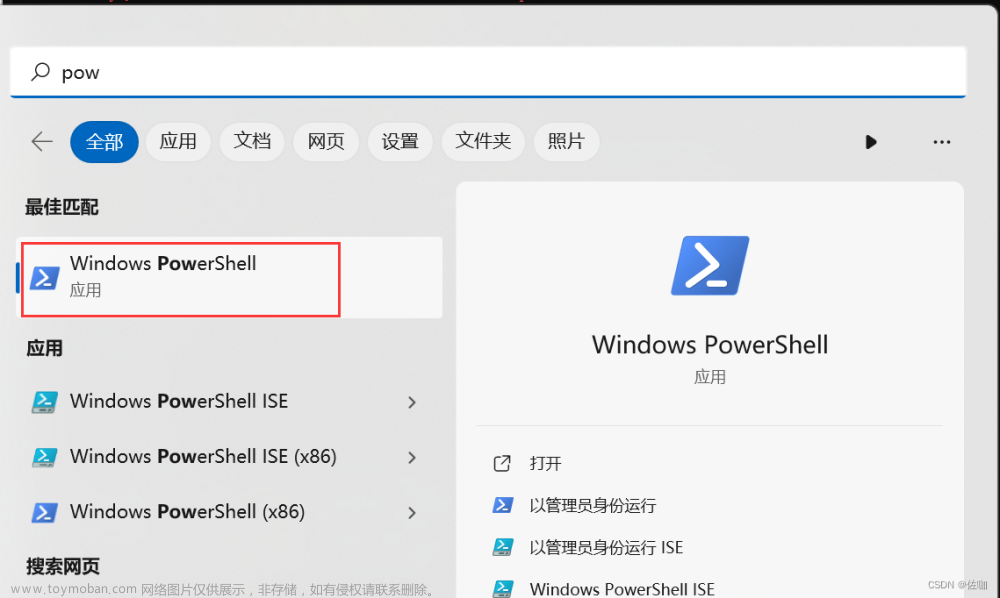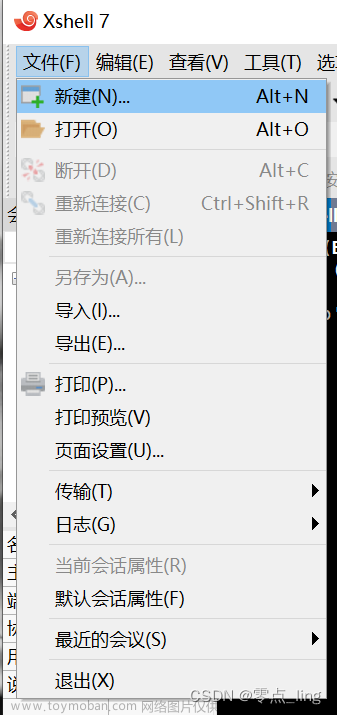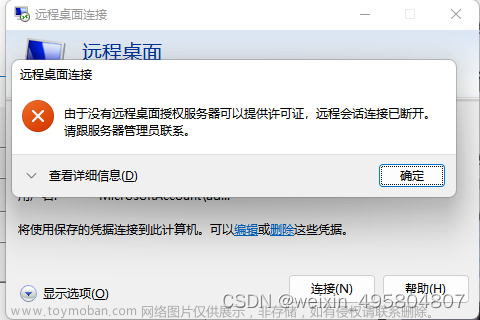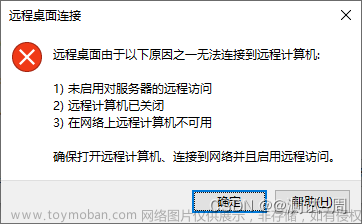问题描述
在连接远程服务器时,发现如下错误:
您的远程桌面会话已结束,可能是下列原因之一:
管理员已结束了会话
在建立连接时发生错误。
发生网络问题
展开详细信息后发现错误代码0x3,如下图: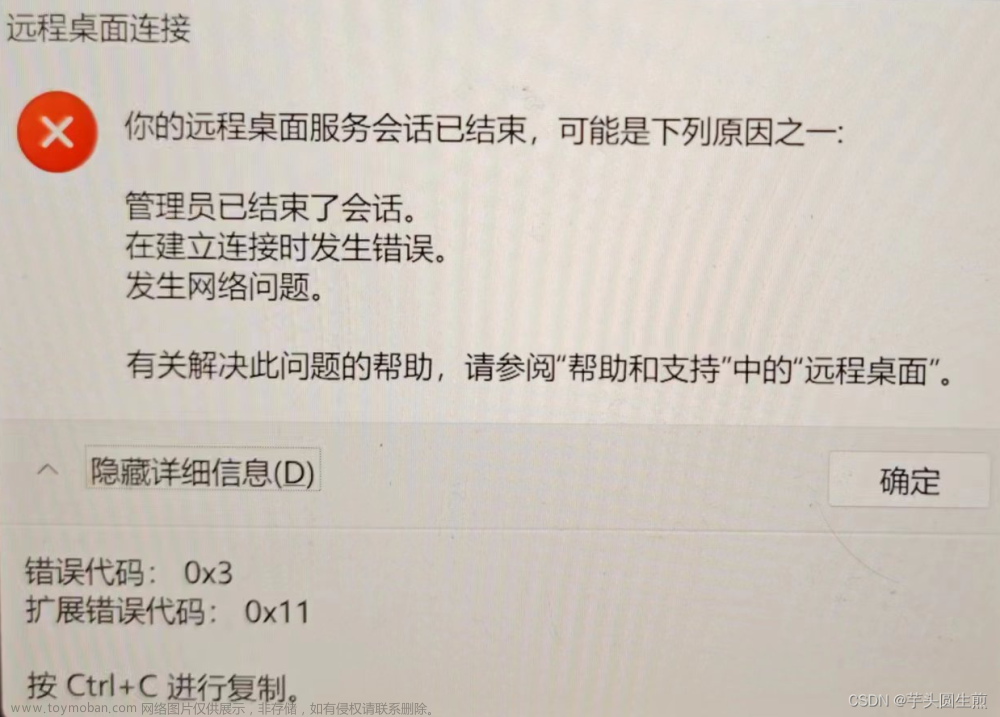
但之前都能顺利连上,网上说的解决方案中大多包括了重启,但我的服务器还在跑代码,不能重启。
特此记录自己的解决方案,给各位一个参考。
解决思路
主要解决思路是:
- 重启服务器侧的远程连接服务(Remote Desktop Services)。
解决方案
首先参考windows: 检查和启动远程桌面服务这篇文章,如下:
-
使用
win+R打开“运行”对话框,输入services.msc并回车,在弹出的服务列表中找到Remote Desktop Services,如下图,选择左侧的重启动:
后弹框如下,点击确认:
-
重启过程中遇到问题,如下图:(如果没有出现问题就不用继续往下看,试试能不能连上就行)
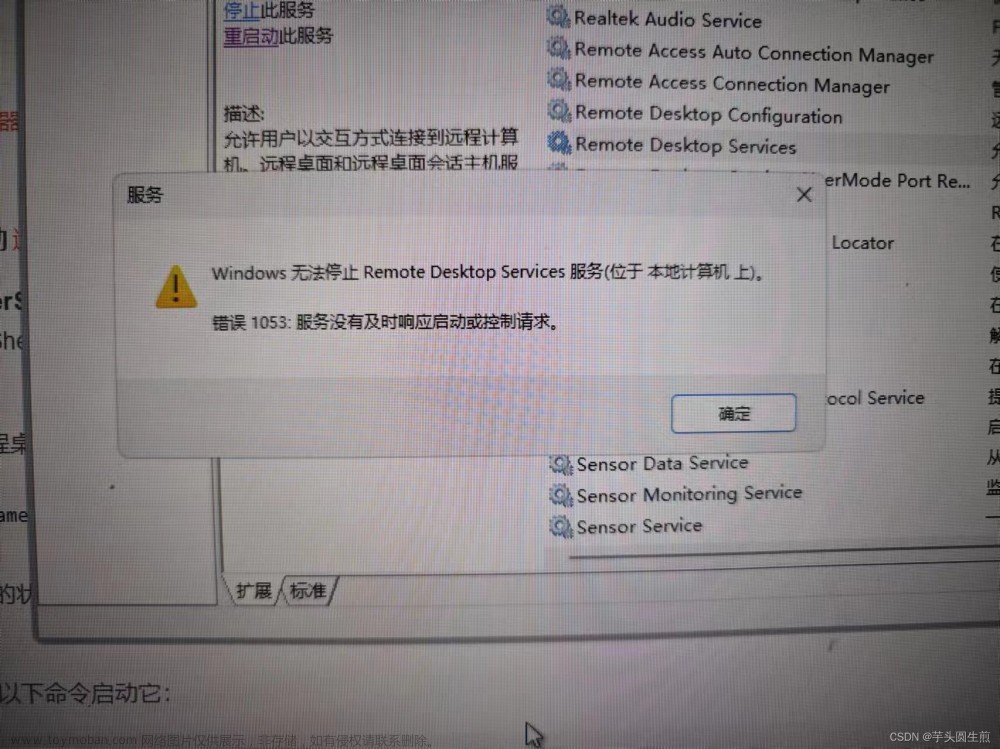
点击确认关闭该弹窗后,再次对Remote Desktop Services右键,发现重新启动的选项变灰了无法重新启动,如下图:
-
继续解决,参考如何重启远程桌面服务 & 微软官方回答,使用
taskkill命令结束进程:
3.1 首先使用sc.exe queryex termservice查看任务的pid: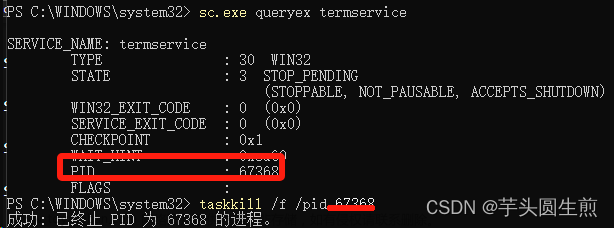
到这一步后就直接回到第二步的服务那里,这时候观察发现已经可以正常点击重新启动的按钮了。
3.2 再次右键选择重新启动
完成后发现可以正常使用远程桌面连接服务。文章来源:https://www.toymoban.com/news/detail-840958.html
注:以上所有操作在服务器端进行。文章来源地址https://www.toymoban.com/news/detail-840958.html
到了这里,关于Windows11服务器远程连接错误:错误代码0x3,不重启服务器的解决方法的文章就介绍完了。如果您还想了解更多内容,请在右上角搜索TOY模板网以前的文章或继续浏览下面的相关文章,希望大家以后多多支持TOY模板网!